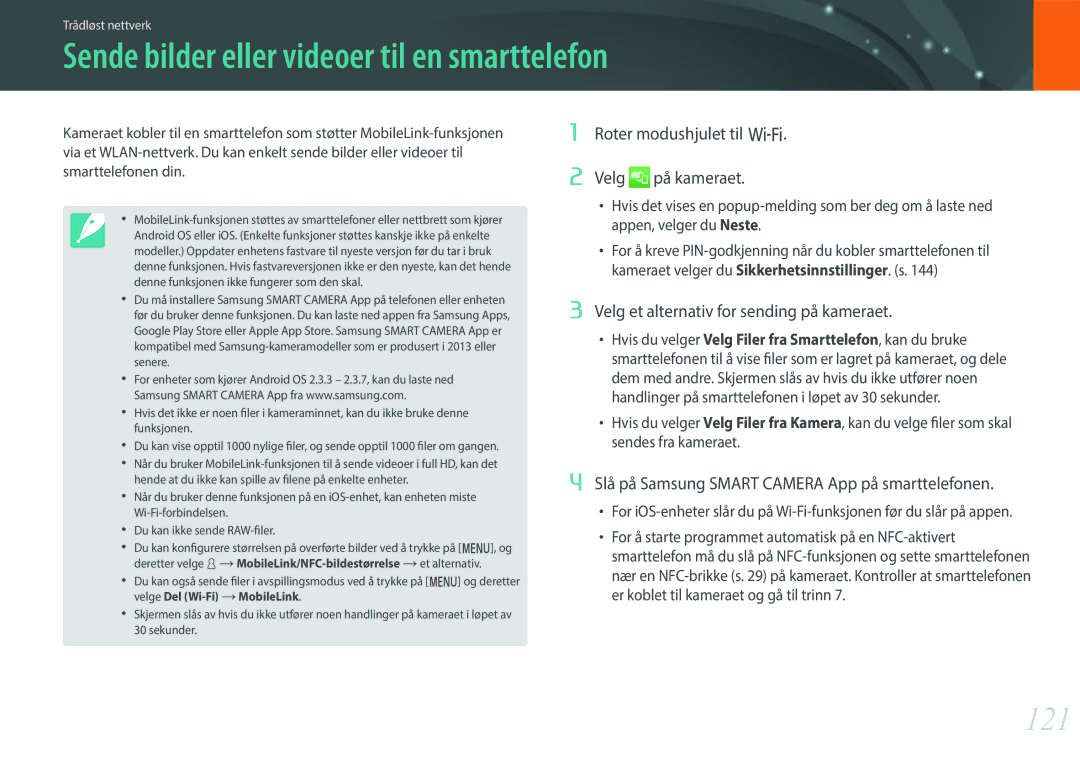Bruksanvisning
Informasjon om opphavsrett
Dette kan forårsake brann eller elektrisk støt
Helse- og sikkerhetsinformasjon
Dette kan føre til brann eller eksplosjon
Dette kan føre til elektrisk støt
Unngå forstyrrelser med pacemakere
Eller annet utstyr
Ikke berør blitsen mens den utløses
Dette kan føre til at kameraet svikter
Dataoverføring og ansvar
Unngå kontakt med kameraets interne antenne
Sikkerhetsadvarsler og forsiktighetsregler
Ikoner brukt i denne bruksanvisningen
Tilleggsinformasjon
Kameraknapper. For eksempel representerer Utløser
Innhold
Konsepter innen fotografering
Fotograferingsfunksjoner
103
102
103
104
112
147
148
167
155
156
168
Konsepter innen fotografering
Holde kameraet
Hverandre og hold albuene nedover
Blender
Blader
Lukkerhastighet
ISO-følsomhet
Blenderverdi
Lukkerhastighet
ISO-følsomhet
Høy = mer kornet Lav = mindre kornet
Korrelasjon mellom brennvidde, vinkel og perspektiv
Se på bildene nedenfor og sammenlign endringene
Hva kontrollerer ute-av-fokus-effekter?
Konsepter innen fotografering
Sammensetning
Regelen om tredjedeler
Tiltalende komposisjoner. Under ser du noen eksempler
Blits
Blitsguidenummer
Fotografering med reflektert lys
Mitt kamera
Kontroller at produktesken inneholder følgende
Komme i gang
Pakke ut
Kamera Strømadapter/USB-kabel Oppladbart batteri
Kameraets layout
11 10 9 8
USB-port
Bruke MOBILE-knappen
HDMI-port
Stativfeste
Vipp skjermen oppover
Bruke skjermen
Bruk av selvportrettmodus
Skyv låsen opp for å frigi batteriet
Ta ut batteriet og minnekortet
Bruke minnekortadapteren
Statuslampe Rødt lys på Lader
Lade batteriet
Slå på kameraet
Grønt lys på Fulladet
Utføre innledende oppsett
Mitt kamera Utføre innledende oppsett
Trykk på m for å fullføre det innledende oppsettet
Eksempel Velg bildestørrelse i P-modus
Velge funksjoner alternativer
Bruke m
Eksempel Justere eksponeringsverdien i P-modus
Bruke smartpanelet
Trykk på m for å bytte til fotograferingsmodus
Trykk på m for å gå tilbake til forrige meny
Blender
Bruke iFn
Juster fokusringen for å velge et alternativ
Hvitbalanse
Blender Lukkerhastighet
Ta bilder
Skjermikoner
Fotograferingsmodus
Spille inn videoer
Om vaterpasset
Avspilling av videoer
Avspillingsmodus
Vise bilder
Avspilling
Endre informasjonen som vises
Trykk på D gjentatte ganger for å endre skjermtypen
Function-knappen s Objektivfestemarkør Fokusring Zoomknapp
Objektiver
Objektivets layout
Objektivkontakter
Låse eller låse opp objektivet
Samsung 20-50 mm F3.5-5.6 ED II-objektiv eksempel
Samsung 16 mm F2.4-objektiv eksempel
Brennvidde
Objektivmerker
Finn ut hva tallene på objektivet betyr
OIS s
Lampe Hot shoe-festehjul Hot shoe-tilkobling
Ekstrautstyr
Layout på ekstern blits
Løft opp blitsen når du skal bruke den
Fotograferingsmoduser
Smart Auto-modus
Trykk på Utløser for å ta bildet
Programmodus
Programskift
Minimum lukkerhastighet
Blenderprioritetsmodus
Lukkerprioritetsmodus
Manuellmodus
Bruke rammemodus
Bruke Bulb-funksjonen
Smart-modus
Roter modushjulet til s Velg en scene
Bruke Beste ansikt-modus
Trykk på f for å lagre bildet
Panoramamodus
Slipp Utløser når du er ferdig
Trykk på Videoinnspilling én gang til for å stoppe
Spille inn video
Roter modushjulet til t, P, A, S, M, eller s
Mitt kamera Fotograferingsmoduser
Tilgjengelige funksjoner etter fotograferingsmodus
Fotograferingsfunksjoner
Størrelse og oppløsning
Bildestørrelse
Komprimert for best kvalitet
Kvalitet
Superfin
Fin
ISO-følsomhet
Eksempler
Hvitbalanse
Fotograferingsfunksjoner Hvitbalanse
Bildestiler
Bildestiler et alternativ
AF-modus
Autofokusmodus
Enkeltbilde AF
Kontinuerlig AF
Manuell fokus
AF-område
Valg AF
Multi AF
Sporing AF
Fotograferingsfunksjoner AF-område
Ansiktsregistrering
Normal
Smilebilde
Blinkebilde
Forstørr x5* Fokusområdet forstørres 5 ganger når du
MF assistanse
Av Ikke bruk funksjonen MF assistanse
Justerer fokuset
Optisk bildestabilisering OIS
Drift fotograferingsmetode
Enkel
Motiver, for eksempel racerbiler
Kontinuerlig Serie
Per sekund
Selvutløser
Trinnvis justering av autoeksponering AE-brakett
Trinnvis justering av hvitbalanse Hvitbalanse-brakett
Trinnvis dybdejustering
Blits
Juster blitsintensiteten ±2 nivåer mens blitsen er på
Redusere røde øyne-effekten
Justere blitsintensiteten
Lysmåling
Multi
Sentrumsvektet
Punkt
Måle eksponeringsverdien til fokusområdet
Dynamisk omfang
Miniatyr
Smartfilter
Vignettering
Fiskeøye
Eksponeringskompensasjon
Eksponeringslås
Når Video ut er stilt inn til Ntsc
Videofunksjoner
Filmstørrelse
Når Video ut er stilt inn til PAL
Angi filmkvaliteten
Filmkvalitet
Multibevegelse
Angi avspillingshastigheten til en video
Fader
Tale
Avspilling/Redigering
Vise bilder
101
Vise miniatyrbilder
Trykk på y
Vise filer som en mappe
102
Vise filer etter kategori
Miniatyrbildevisning trykker du på m z Filter en kategori
Slette filer
103
Beskytte filer
Slette én enkelt fil
Slette alle filer
104
Slette flere filer
Forstørre et bilde
Vise bilder
105
Vise en lysbildevisning
Vis lysbildevisningen
106
Rotere automatisk
Beskjære en video under avspilling
Spille av videoer
107
108
Hente ut et bilde under avspilling
Rotere et bilde
Redigere bilder
109
Velg Velg et alternativ
Velg Velg et justeringsalternativ
110
Velg → Velg et alternativ
Endre størrelsen på et bilde og lagre det som en ny fil
111
Retusjere ansikter
Velg , og velg deretter et alternativ
112
Bruke Smartfilter-effekter
Trykk på o Trykk på f for å lagre
Trådløst nettverk
Koble til et Wlan
Koble til et Wlan og konfigurere nettverksinnstillinger
114
Velg et AP
Angi IP-adressen manuelt
115
Angi nettverksalternativer
116
Tips for tilkobling til nettverk
117
Skrive inn tekst
Bruke NFC-funksjoner i fotograferingsmodus
Bruke NFC-funksjoner i Wi-Fi-modus
118
Bruke NFC-funksjoner i avspillingsmodus Photo Beam
Slå på Samsung Smart Camera App på smarttelefonen
119
Fotograferingsmodus velger du m b AutoShare På
Ta et bilde
120
På kameraet lar du smarttelefonen kobles til kameraet
Roter modushjulet til B Velg på kameraet
Sende bilder eller videoer til en smarttelefon
121
Velg et alternativ for sending på kameraet
122
Sende bilder eller videoer til flere smarttelefoner
123
124
Velg smarttelefon fra listen
Bruke en smarttelefon som fjernstyrt utløserknapp
125
126
Oppgi konto-ID-en for Samsung og passordet for å logge på
Bruke Home Monitor+
127
Start Samsung Home Monitor+ på smarttelefonen
Berør for å avslutte Samsung Home Monitor+
128
Start overvåking på smarttelefonen
129
Installere programmet for autokopiering på PC-en
Bruke Autokopiering til å sende bilder eller videoer
Sende bilder eller videoer til en PC
130
Velg OK
På kameraet lar du Samsung Link-enheten kobles til kameraet
131
Samsung Link-funksjonen
132
Trådløst nettverk Bruke Samsung Link til å vise filer
Kamerainnstillingsmeny
ISO-tilpassing
Brukerinnstillinger
134
Støyreduksjon
DMF direkte manuell fokus
135
Innstillinger for trinnvis justering
SRGB
136
Fargerom
Adobe RGB
IFn-tilpasning
137
Forvrengningskorreksjon
138
Brukerskjerm
NFC med Live-visning
139
Knappetilordning
Bildestørrelse for MobileLink/NFC
AF-lampe
140
Rutenett
Automatisk selvportrett
Innstillinger
141
142
Filnavn
143
HDMI-utgang
Filnummer
Enhetsinformasjon
144
Format
Tilbakestill
Koble til eksterne enheter
Vise filer på en Hdtv
146
Koble til kameraet som en flyttbar disk
147
Overføre filer til en Windows-datamaskin
Koble fra kameraet for Windows
148
Overføre filer til Mac OS-maskinen
Du kobler fra kameraet på en lignende måte med Windows
149
Bruke programmer på en PC
Installering av i-Launcher
Slå på kameraet Installer i-Launcher på PC-en
150
Krav for Windows OS
151
Bruke Samsung i-Launcher
Krav for Mac OS
Laste ned PC Auto Backup
152
Åpne Samsung i-Launcher
Bruke Adobe Photoshop Lightroom
Installere Adobe Photoshop Lightroom
153
Vedlegg
Prøv disse løsningene når følgende feilmeldinger vises
Feilmeldinger
155
Rengjøre kameraet
Vedlikeholde kameraet
156
Upassende steder å bruke eller oppbevare kameraet
157
Bruke eller oppbevare kameraet
Bruk på strand eller ved vannet
Andre forsiktighetsregler
158
Bruk kameraet med forsiktighet i fuktige omgivelser
Støttede minnekort
159
Om minnekort
20.0M 162 294 403
160
Minnekortkapasitet
Bilde
Video
161
Forholdsregler ved bruk av minnekort
Batterispesifikasjoner
162
Om batteriet
Bruk bare Samsung-godkjente batterier
163
Retningslinjer for kasting
Melding om lavt batterinivå
164
Batterilevetid
Merknader om bruk av batteriet
Merknader om lading av batteriet
165
Forholdsregler om bruk av batteriet
Håndter og kast batterier og ladere med forsiktighet
166
Merknader om lading med en datamaskin tilkoblet
Oppdatere fastvaren
167
168
169
170
Kameraspesifikasjoner
171
172
173
174
Uten batteri og minnekort
175
117,4 x 65,9 x 39,0 mm
40 C
Ordliste
176
177
Fargespekteret som kameraet kan se
178
EV eksponeringsverdi
179
Et videoformat som er komprimert som et JPEG-bilde
180
Støy
181
WPS er en teknologi som sikrer trådløse hjemmenettverk
Du kan kjøpe følgende typer tilleggsutstyr
Tilleggsutstyr
182
Adobe Photoshop Lightroom
Indeks
183
Windows Avspillingsmodus Fotograferingsmodus
184
Optisk bildestabilisering OIS